Hvordan endre prosessprioritet i Windows 10
Som du kanskje allerede vet, deler Windows datamaskinens CPU-ressurser mellom kjørende apper. Hvor mange ressurser som skal gis til en prosess bestemmes av dens prioritering. Jo høyere prioriteringsnivå, jo mer ressurser vil bli allokert til prosessen. I denne artikkelen vil vi se hvordan du angir eller endrer prosessprioritet i Windows 10.
Annonse
Det er 6 prioritetsnivåer tilgjengelig for prosesser i Windows, som følger:
- Lav
- Under normalt
- Vanlig
- Over gjennomsnittet
- Høy
- Sanntid
Normal er standardnivået. De fleste apper starter med dette prioritetsnivået og kjører uten problemer. Brukeren kan midlertidig endre prosessprioritet for å øke hastigheten på appen eller senke den og få den til å bruke mindre ressurser. Et nytt prioritetsnivå brukt på appen trer i kraft til appens prosess avsluttes. Når du avslutter den, åpnes den neste gang med standard prioritetsnivå (Normal) med mindre appen selv har en innstilling for å endre prioritet automatisk.
Noen apper kan justere deres prioritet automatisk. De populære WinRAR- og 7-Zip-arkiverne er i stand til å øke prioriteringen til "Over normal" for å fremskynde arkiveringsprosessen. Eller mediespillere som Winamp kan øke prosessprioriteten under avspilling.
Før du fortsetter, må du vite følgende. Sanntidsprioritetsnivået er ikke ment å angis av brukeren. Det kan forårsake ustabilitet i systemet. Et program som kjører med denne prioritet kan forbruke 100 % av CPU og avskjære tastatur- og musinndata, noe som gjør PC-en ubrukelig.
For å endre prosessprioritet i Windows 10, gjør følgende.
- Åpne Oppgavebehandling.
- Bytt den til visningen Flere detaljer om nødvendig ved å bruke koblingen "Flere detaljer" nederst i høyre hjørne.

- Bytt til fanen Detaljer.
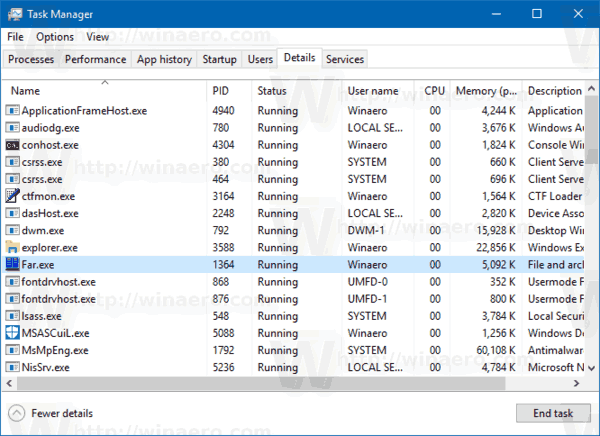
- Høyreklikk på ønsket prosess og velg Sett prioritet fra kontekstmenyen. I rullegardinmenyen under undermenyen velger du ønsket prioritetsnivå, for eksempel Over gjennomsnittet.

- Følgende dialog åpnes:
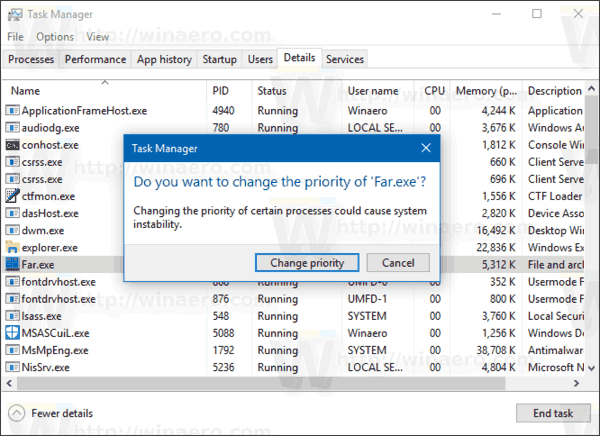 Bekreft operasjonen og du er ferdig.
Bekreft operasjonen og du er ferdig.
Det er en måte å starte en prosess med ønsket prioritet. Dette kan gjøres med en konsollkommando "start", tilgjengelig i den klassiske ledeteksten (cmd.exe). Her er hvordan.
Hvordan starte en app med et spesifikt prioritetsnivå
- Åpen en ny ledetekst forekomst.
- Skriv inn eller kopier og lim inn følgende kommando:
start "" /AboveNormal "C:\Windows\System32\notepad.exe"
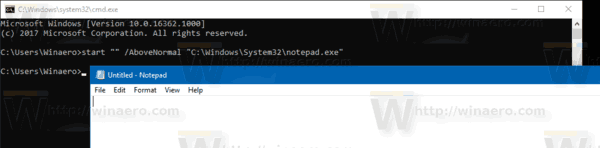 Dette vil starte Notisblokk med prioritet over normal.
Dette vil starte Notisblokk med prioritet over normal.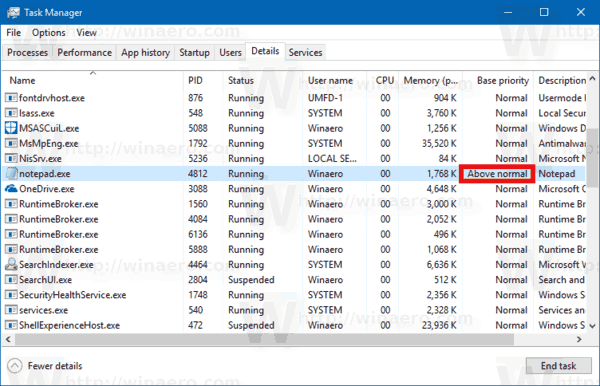 Erstatt verdien med ønsket prioritetsnivå, for eksempel Høy eller Under Normal. Erstatt den kjørbare banen med hele banen til appen du vil kjøre.
Erstatt verdien med ønsket prioritetsnivå, for eksempel Høy eller Under Normal. Erstatt den kjørbare banen med hele banen til appen du vil kjøre.
Til slutt bruker du konsollverktøyet wmic, kan du endre prosessprioritetsnivået for en app som allerede kjører. Dette kan være nyttig i ulike automatiseringsskript.
Hvordan endre appens prioritetsnivå ved hjelp av wmic
- Åpen en ny ledetekst forekomst.
- Skriv inn eller kopier og lim inn følgende kommando:
wmic-prosess der name="Prosessnavn" kaller settprioritet "Prioritetsnivå"
Erstatt "Prosessnavn"-delen med det faktiske navnet på prosessen, for eksempel "notepad.exe".
Bytt ut 'Prioritetsnivå'-delen i henhold til følgende tabell:Prioritetsnivå Verdi Navn på prioritert nivå 256 Sanntid 128 Høy 32768 Over gjennomsnittet 32 Vanlig 16384 Under normalt 64 Lav Du kan bruke Verdi eller Navn i kommandoen. Følgende to eksempler gjør det samme:
wmic-prosess der name="notepad.exe" kaller setpriority 32768
wmic-prosess der name="notepad.exe" kaller setprioritet "Over normal"

Det er det.

